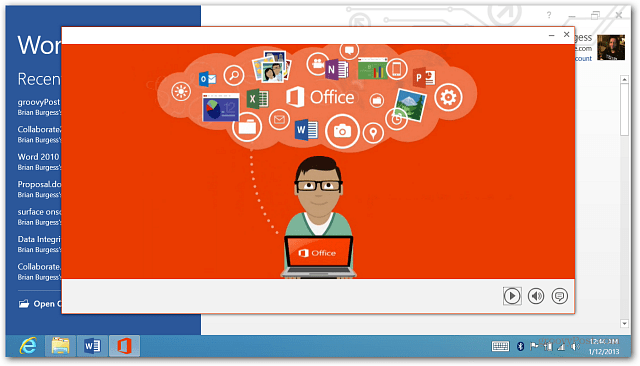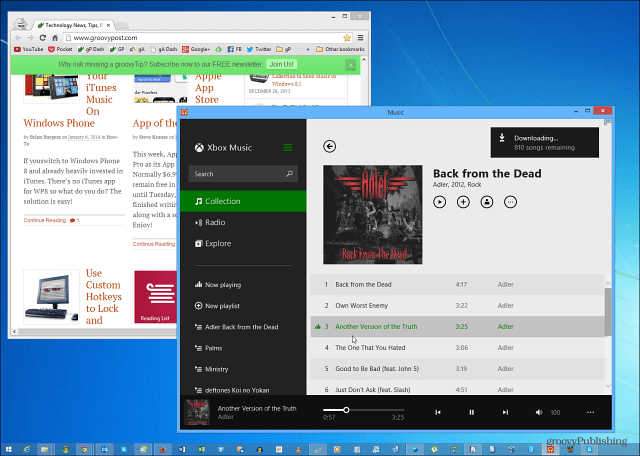Overvåg app strømforbrug i Windows 10 Task Manager
Microsoft Windows 10 Helt / / March 18, 2020
Sidst opdateret den

For at hjælpe med at styre din bærbare batteris brug af batteri inkluderer Windows 10 1809 et par nye skærme, der hjælper med at overvåge energiforbruget per app.
Når du altid er på farten og arbejder på din bærbare computer, er strømstyring afgørende. Og du leder altid efter måder at gøre det på få mest mulig batterilevetid som muligt. Windows 10 fortsætter med at udvikle sig og leverer konstant nye og bedre strømstyringsværktøjer. Der er flere strømindstillinger i appen Indstillinger, en enkelt-klik-knap for at aktivere batterisparefunktionen og i Oktober 2018 opdatering (build 1809) det inkluderer også en ny måde at overvåge app-strømforbrug i Task Manager.
Strømbrug Windows 10 Task Manager
Den nye funktion giver dig mulighed for at se den aktuelle strømforbrug per app. Samt overvåge de systemressourcer, en app tager over tid. For eksempel bruger den disk-, processor- og grafikanvendelsen på hver app og processer til at beregne den samlede energipåvirkning på dit system.
For at overvåge strømforbruget af apps skal du blot åbne task manager. Højreklik på proceslinjen, og vælg Task Manager eller tryk på Windows-tasten og type:Jobliste og tryk på Enter. Når det er startet, skal du klikke på fanen Processer, og du skal se et par nye kolonner mærket "Strømforbrug”Og“Trend til strømforbrug”.
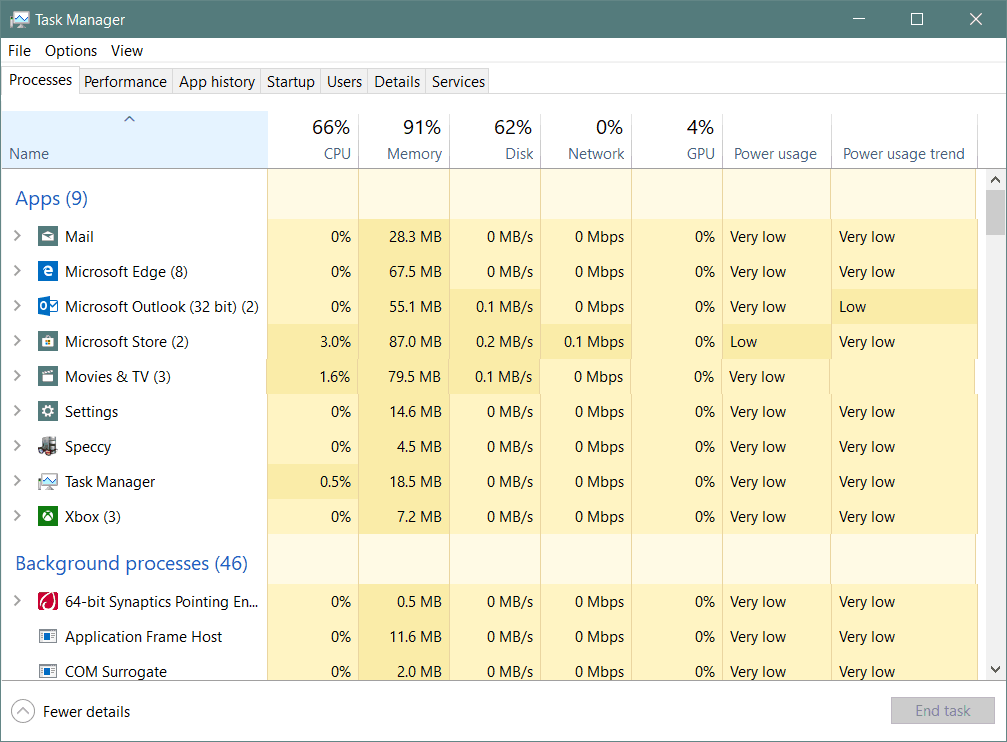
Det Strømforbrug kolonne viser, hvor meget strøm appen eller tjenesten trækker i realtid. Det Trend til strømforbrug kolonne viser mængden af strøm en app eller proces bruger over to minutters trin.
Hvis du ikke ser de to nye kolonner, skal du bare tilføje dem. For at gøre det skal du højreklikke på en kolonneoverskrift og vælge indstillingerne "Strømforbrug" og "Strømforbrugstrend". Selvfølgelig kan du derefter flytte kolonnerne i en hvilken som helst rækkefølge, du foretrækker, at de skal vises, når du starter task manager. Og som de andre kolonner skal du bare klikke på dem for at sortere fra lav til høj eller høj til lav.
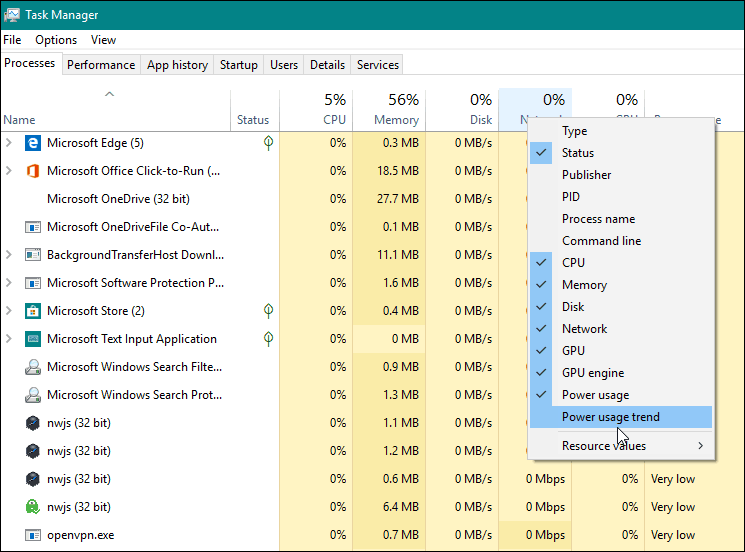
Husk nu, at dette holder styr på processer såvel som apps, og nogle processer, som du ikke kan deaktivere. Typisk vil du opdage, at de apps, der tager mest magt, er de sædvanlige grafikintensive mistænkte som spil og fotobehandlingsapps. Det er dog et godt værktøj at have, da du måske finder noget, du ikke forventede at bruge så meget energi. Derefter kan du dræbe den krænkende app eller bruge den sparsomt i løbet af dagen.
Så ud over nogle større mærkbare nye funktioner i Windows 10 1809, denne enkle magtovervågningsevne vil hjælpe dig med at styre den samlede batteriydelse for at hjælpe dig med at få din pc gennem dagen.
Spørgsmål? Kommentarer? Brug vores gratis samfunds diskussionsforum.